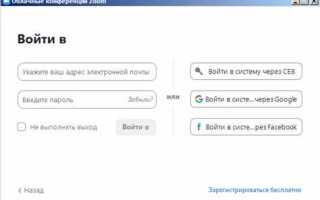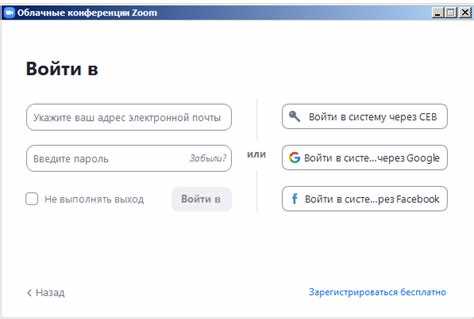
Zoom – это платформа видеосвязи, позволяющая проводить онлайн-встречи, вебинары и совещания. Для полноценной работы в конференции на компьютере потребуется стабильное интернет-соединение (желательно от 10 Мбит/с), веб-камера и микрофон. Лучше использовать проводное подключение к сети – это снизит риск задержек и сбоев во время звонка.
Перед началом работы загрузите настольное приложение Zoom с официального сайта. После установки выполните вход в систему под своей учетной записью. Если вы приглашены на конференцию, кликните по полученной ссылке или введите ID конференции вручную, нажав кнопку «Войти».
Для корректной работы камеры и звука перейдите в настройки: откройте раздел «Видео» и выберите подходящее устройство. В разделе «Аудио» проверьте микрофон и динамики, проведите тест, нажав кнопку «Проверить». Используйте наушники с микрофоном – это снижает уровень эха и фонового шума.
Во время конференции доступен ряд функций: включение и выключение микрофона (Alt + A), запуск или остановка видео (Alt + V), демонстрация экрана (Alt + S), чат и реакции. Для эффективного взаимодействия используйте чат для обмена ссылками и сообщениями, не перебивая выступающего. Если вы ведущий, активируйте режим «Ожидания» для контроля входящих участников и назначайте соорганизаторов при необходимости.
Чтобы избежать сбоев, закрывайте ресурсоемкие программы перед началом конференции. Рекомендуется запускать Zoom только после полной загрузки операционной системы и обновлений. Если возникают проблемы со звуком или изображением, перезапустите приложение или проверьте доступ Zoom к устройствам через настройки операционной системы.
Как установить и настроить Zoom на компьютере
Перейдите на официальный сайт Zoom по адресу https://zoom.us/download и выберите раздел «Zoom для клиента конференций». Нажмите кнопку «Скачать» и сохраните установочный файл ZoomInstaller.exe.
Откройте загруженный файл. Установка начнётся автоматически. Через несколько секунд программа будет готова к запуску. После установки откроется окно авторизации. Войдите в учётную запись Zoom с помощью email и пароля или через Google/SSO, если используется корпоративный доступ.
В главном окне выберите пункт «Настройки» (значок шестерёнки в правом верхнем углу). В разделе «Видео» проверьте, корректно ли работает веб-камера. При необходимости выберите другое устройство из списка. Включите параметры HD-видео и зеркальное отображение при необходимости.
Перейдите в раздел «Аудио». Убедитесь, что выбраны правильные микрофон и динамики. Нажмите «Проверить динамик» и «Проверить микрофон», чтобы убедиться в корректной работе устройств. Активируйте автоматическую настройку громкости или отрегулируйте параметры вручную.
Во вкладке «Экранная демонстрация» установите галочку «Оптимизировать для видеоклипа» при необходимости делиться видео с участниками. Включите аппаратное ускорение, если используется современный компьютер с поддержкой GPU.
В разделе «Фон и фильтры» можно выбрать виртуальный фон. Для его корректной работы требуется однотонная стена или зелёный фон, а также поддержка процессором функции виртуального фона без экрана.
Чтобы Zoom запускался при старте системы, откройте вкладку «Общие» и включите параметр «Запускать Zoom при запуске Windows».
После завершения настройки нажмите кнопку «Новая конференция», чтобы убедиться, что камера и микрофон работают, а выбранные параметры сохранены.
Как войти в конференцию по ссылке или с помощью ID
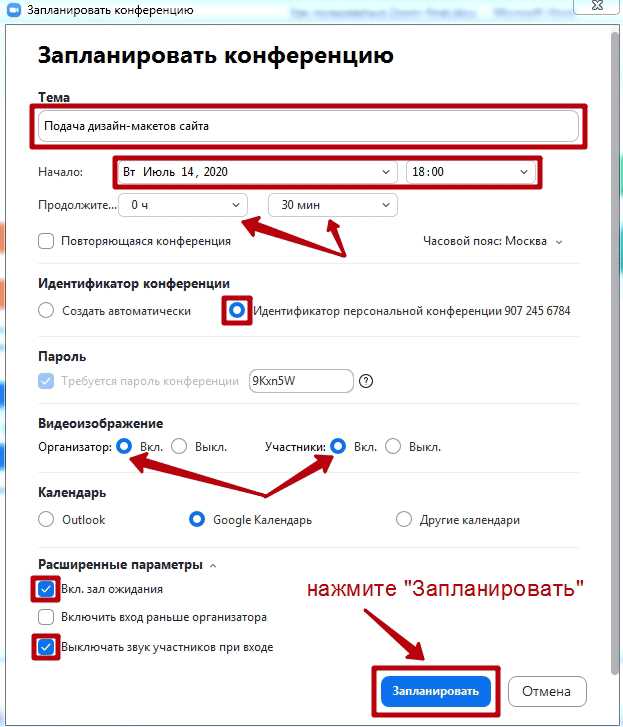
Чтобы присоединиться к Zoom-конференции по ссылке, нажмите на полученную ссылку из письма, мессенджера или другого источника. Браузер автоматически откроет окно с предложением запустить приложение Zoom. Если программа не установлена, будет предложена загрузка. Подтвердите запуск Zoom и дождитесь подключения к конференции.
Если есть только ID, откройте приложение Zoom на компьютере и нажмите «Войти в конференцию». Введите десятизначный Meeting ID, затем – имя, которое будет отображаться другим участникам. При необходимости введите пароль, если он указан в приглашении.
Включение камеры и микрофона доступно после подключения. Для этого используйте кнопки «Включить видео» и «Включить звук» в нижней панели. Если организатор ещё не начал встречу, появится сообщение «Ожидание начала конференции».
Чтобы не вводить ID вручную каждый раз, воспользуйтесь вкладкой «Недавние» или сохраните конференцию в календаре с активной ссылкой.
Как включить и настроить микрофон и камеру
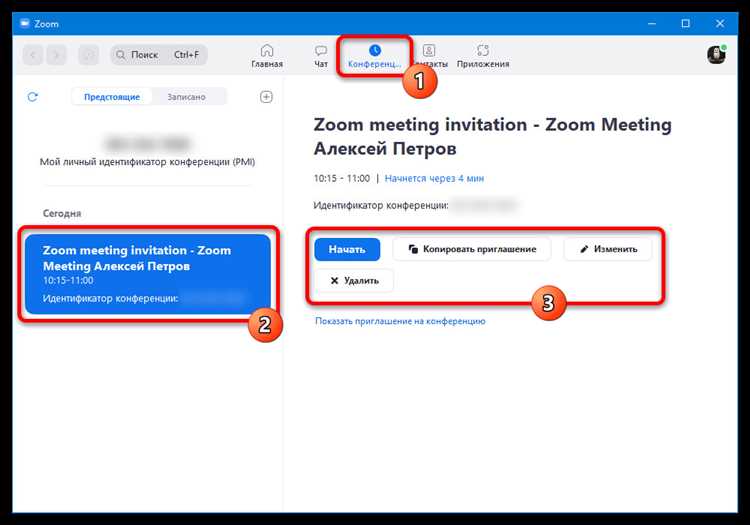
После запуска Zoom и входа в конференцию, в нижней панели найдите иконки «Включить звук» и «Включить видео». Если вместо них отображаются «Включить микрофон» и «Включить камеру» с красной линией, нажмите на каждую, чтобы активировать устройства.
Для настройки микрофона нажмите на стрелку рядом с иконкой микрофона. В открывшемся списке выберите нужное входное устройство. Убедитесь, что выбран активный микрофон, а не, например, виртуальное устройство. Нажмите «Настройки звука», чтобы протестировать вход. Произнесите фразу – индикатор громкости должен реагировать. При необходимости отрегулируйте уровень чувствительности.
Для настройки камеры кликните по стрелке рядом с иконкой видео. В списке выберите нужную камеру. В разделе «Настройки видео» проверьте отображение изображения в реальном времени. Если картинка темная или размытая, включите HD-режим и настройте зеркальное отображение при необходимости.
Если устройства не работают, проверьте, разрешен ли доступ к ним в настройках операционной системы. На Windows откройте «Конфиденциальность» → «Микрофон» и «Камера» и убедитесь, что разрешения включены. На macOS перейдите в «Системные настройки» → «Защита и безопасность» → «Конфиденциальность».
Используйте только один активный источник звука, чтобы избежать эха. При подключении внешнего микрофона через USB убедитесь, что он выбран вручную – Zoom не всегда переключается автоматически.
Как использовать демонстрацию экрана во время встречи
Демонстрация экрана позволяет показывать участникам содержимое вашего экрана в реальном времени. Это полезно для презентаций, обучения и совместной работы. Вот как использовать эту функцию эффективно:
- Запустите Zoom и присоединитесь к встрече как организатор или участник с разрешением на демонстрацию экрана.
- Нажмите кнопку «Демонстрация экрана» на нижней панели управления.
- Выберите окно или экран, который нужно показать:
- Экран – отображает всё, что происходит на мониторе.
- Окно приложения – показывает только выбранную программу, например, PowerPoint или браузер.
- Доска сообщений – виртуальная доска для рисования и заметок.
- Отметьте опцию «Совместное использование звука», если вы планируете включать аудио с компьютера (например, при демонстрации видео).
- Нажмите «Совместное использование», чтобы начать трансляцию.
Во время демонстрации доступны дополнительные инструменты:
- Комментирование – позволяет рисовать, выделять и писать на экране.
- Пауза демонстрации – временно останавливает показ, не прерывая сеанс.
- Новая демонстрация – позволяет переключиться на другой экран или окно без завершения показа.
- Остановить демонстрацию – завершает трансляцию экрана для всех участников.
Если вы используете два монитора, Zoom позволяет выбрать, какой из них будет демонстрироваться. Для этого включите режим нескольких экранов в настройках Zoom на вкладке «Общий доступ».
Для стабильной работы рекомендуется закрыть ненужные программы и отключить уведомления. Это предотвратит случайную демонстрацию конфиденциальной информации и снизит нагрузку на систему.
Как управлять участниками и чатом в роли организатора
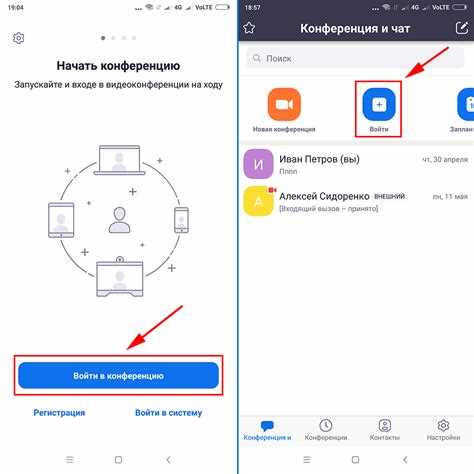
После запуска конференции нажмите кнопку «Участники» в нижней панели. В открывшемся списке наведите курсор на имя пользователя и выберите нужное действие: «Выключить звук», «Сделать организатором», «Удалить» или «Включить зал ожидания». Чтобы отключить звук всем сразу – нажмите «Выключить звук у всех» внизу списка.
Для ограничения действий участников нажмите на кнопку с тремя точками внизу окна «Участники». Включите или отключите функции: «Разрешить включать звук», «Разрешить переименование», «Разрешить демонстрацию экрана». Используйте «Зал ожидания», чтобы вручную допускать пользователей. Это удобно при регистрации или контроле доступа.
Для управления чатом нажмите «Чат» на нижней панели. Чтобы ограничить возможность отправки сообщений, нажмите на три точки в правом нижнем углу окна чата. Выберите: «Никто», «Только организатору», «Каждому лично» или «Всем». Для удаления нежелательных сообщений наведите курсор на сообщение и нажмите «Удалить».
Если участник нарушает правила – используйте кнопку «Дополнительно» рядом с его именем. Выберите «Удалить» или «Заблокировать повторное подключение». Для быстрого контроля включите функцию «Сообщать при входе и выходе» в разделе настроек конференции.
Как записать конференцию и сохранить файл на компьютер
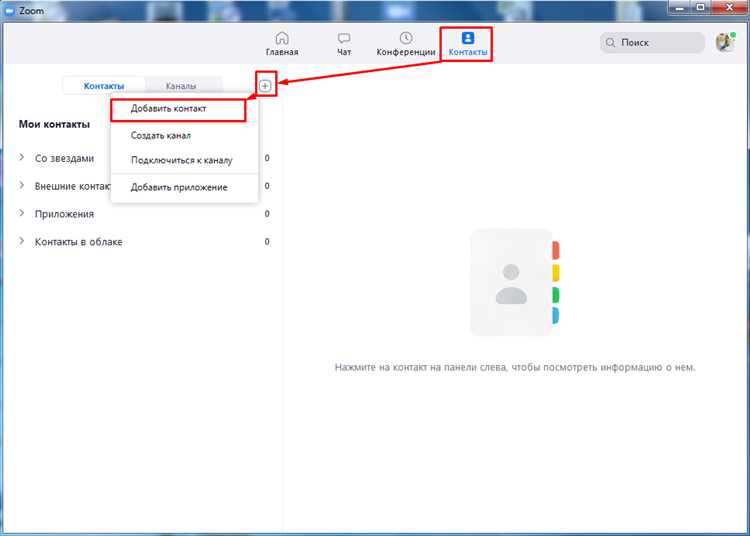
Для записи Zoom-конференции необходимо иметь статус организатора или получить разрешение от хоста. Убедитесь, что вы вошли в свой аккаунт через десктоп-приложение Zoom.
Во время конференции нажмите кнопку «Запись» на нижней панели управления. Появится выбор: «Запись на этом компьютере» или «Запись в облако». Выберите «Запись на этом компьютере».
Индикатор записи появится в верхнем левом углу экрана. Для паузы используйте кнопку «Пауза», для окончания – «Остановить запись». После завершения конференции Zoom автоматически конвертирует запись в формат .mp4.
Файл сохраняется в папке Документы > Zoom на диске C. Название папки соответствует дате и названию конференции. Внутри находится файл видео (mp4), аудиодорожка (m4a) и текстовый лог (txt) при включенном чате.
Перед началом убедитесь, что на диске достаточно свободного места. Один час записи занимает в среднем 200–300 МБ в зависимости от активности участников и качества видео.
Чтобы изменить папку для сохранения, в главном окне Zoom откройте «Настройки» → «Запись» → «Местоположение хранения» и выберите нужный путь.
Вопрос-ответ:
Как подключиться к Zoom конференции, если у меня уже есть ссылка?
Откройте полученную ссылку в браузере. Система предложит открыть приложение Zoom. Если оно установлено, нажмите «Открыть Zoom Meetings» — вы попадёте в конференцию. Если программа ещё не установлена, появится кнопка для загрузки. Установите Zoom, затем вернитесь к ссылке — вход произойдёт автоматически. Если требуется ввести имя, впишите его и нажмите «Войти». Иногда организатор ставит «зал ожидания», тогда придётся немного подождать допуска.
Можно ли участвовать в Zoom конференции без камеры и микрофона?
Да, можно. Даже если у вас нет камеры или микрофона, вы сможете слушать разговор, видеть экран других участников и пользоваться чатом. При входе Zoom спросит, разрешаете ли вы использовать звук и видео — откажитесь, если не хотите подключать устройства. Также можно отключить камеру и звук вручную, нажав на соответствующие иконки в нижней панели. Это удобно, если вы просто наблюдаете за встречей.
Как показать экран другим участникам?
В нижней панели конференции нажмите кнопку «Демонстрация экрана». Появится окно, где нужно выбрать, что именно показывать — весь экран, отдельное окно программы или вкладку браузера. Выберите нужное и нажмите «Совместное использование». При желании можно включить совместный звук компьютера, чтобы участники слышали, например, видео. Чтобы прекратить показ, нажмите красную кнопку «Остановить демонстрацию» сверху.
Что делать, если меня не слышно в Zoom?
Проверьте, не выключен ли микрофон — иконка в виде микрофона внизу должна быть без зачёркивания. Если это не помогает, зайдите в настройки звука через стрелку рядом с микрофоном. Убедитесь, что выбран правильный источник звука (ваш микрофон), и уровень громкости не слишком низкий. Также стоит проверить, не заблокирован ли микрофон в настройках операционной системы. Иногда помогает просто перезапустить программу или компьютер.
Как сохранить запись конференции на компьютер?
Если вы организатор или вам дали разрешение на запись, во время встречи нажмите «Запись» в нижней панели. После завершения встречи Zoom автоматически сохранит видео на компьютер — по умолчанию в папке «Документы» → «Zoom». Внутри будут подпапки с датой и названием встречи. Там находится файл записи в формате mp4. При необходимости вы можете изменить папку сохранения в настройках Zoom заранее, до начала встречи.